A függőleges sorköz módosításával javíthatja a cella szövegének megjelenését. Bár a Excel nem biztosít közvetlen vezérlőelemet a cellák sorközéhez, számos szövegigazítási stratégiával módosíthatja a térközt, vagy olvashatóbbá teheti a szöveget. Hozzáadhat egy szövegdobozt is, amely több vezérlőt kínál.
A témakör tartalma
A cellákon belüli szöveg térközének csökkentése
Ha a cellában lévő szöveg túl széles, akkor az függőlegesen is indokolt lehet. Az olvashatóságot gyakran javíthatja a Szöveg igazításának módosításával, hogy közelebb kerüljenek egymáshoz a sorok.
-
Kattintson a jobb gombbal a módosítani kívánt cellába, és válassza a Cellák formázása parancsot.

-
Az Igazítás lapon módosítsa a Függőleges beállítást Felülre, Középre vagy Alulra attól függően, hogy hová szeretné helyezni a szöveget a cellában.
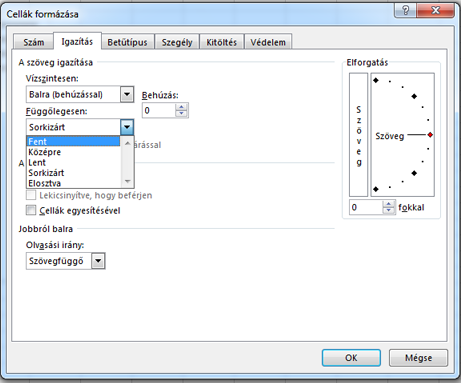
-
Kattintson az OK gombra.
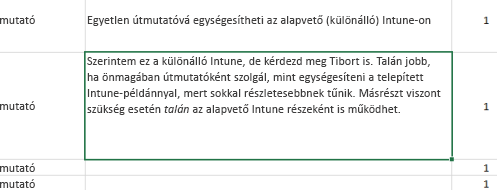
A szöveg most már oda van igazítva és egyenletesen elosztva, ahol szeretné.
Tipp: Ha egy cellában sok a szabad terület, mert ugyanazon a sorban egy másik cellában több tartalom található, módosíthatja a túl sok szóközt tartalmazó cella függőleges igazítását Középre , hogy egyenletesebben töltse ki a szóközt.
Cella szövegének térközének növelése
Ha a cellában üres terület van, és egyenlően szeretné kitölteni a sorközt, módosítsa a függőleges térközt Sorkizárás értékre.
-
Kattintson a jobb gombbal a kívánt cellára, és válassza a Cellák formázása parancsot.
-
Az Igazítás lapon módosítsa a Függőleges beállítást Sorkizárásra.
-
Kattintson az OK gombra.
A szöveg mostantól egyenletesen oszlik el a cellán belül. Ha módosítja a sor magasságát, a szöveg egyenletesen módosul az új szélességhez.
Cella szövegének cseréje szövegdobozra
Ha csak kevés olyan cellát tartalmaz, amelynek a szövegét módosítani kell, érdemes lehet egy szövegdobozt beszúrni a cella tetejére. Ha cella helyett szövegdobozt használ, jobban szabályozhatja a szövegformázást.
-
Kattintson duplán a módosítani kívánt cellára, jelölje ki az összes szöveget, és nyomja le a Ctrl+X billentyűkombinációt.
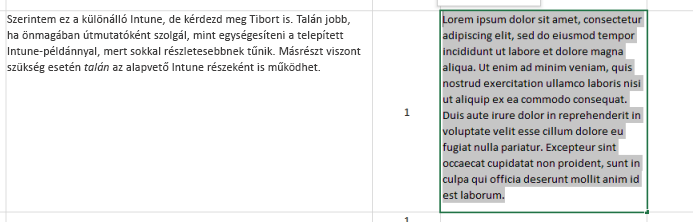
-
Kattintson egy másik cellára a cella kijelölésének megszüntetéséhez.
-
Szükség esetén módosítsa a sor magasságát.
-
A Beszúrás lapon kattintson a Szövegdoboz gombra.
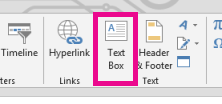
-
Vigye a kurzort a kívánt cella bal felső sarkára, és kattintással és nyomva tartással rajzoljon egy, a cellához illő szövegdobozt. Ha a létrehozása után módosítania kell a szövegdoboz méretét, húzza a kijelölési négyzeteket az élekre.
-
Kattintson a szövegdobozba az aktiválásához, majd a Ctrl+V billentyűkombinációt lenyomva illessze be a szöveget a szövegdobozba.
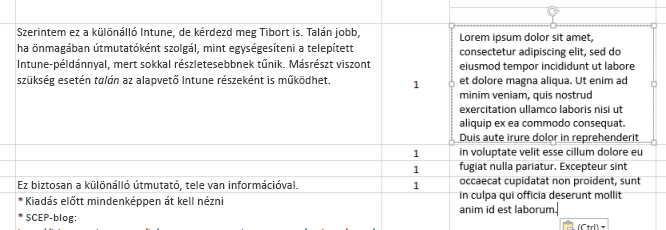
-
Jelölje ki a szövegdoboz összes szövegét, kattintson rá a jobb gombbal, és válassza a Bekezdés parancsot.
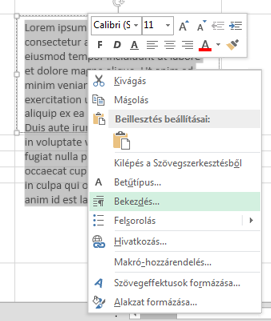
-
Válassza ki a kívánt sorközt.
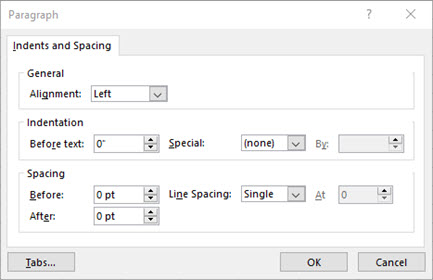
Tipp: A betűméret csökkentésével is szűkítheti a szöveget. Jelölje ki a szöveget, majd kattintson rá a jobb gombbal, kattintson a Betűtípus elemre, és válassza ki a kívánt betűméretet.
Megjegyzés: A szövegdoboz nem a cellán belül van, hanem fölötte lebeg. Ha a sor, amelyre beszúrták, a fenti tartalom módosításakor áthelyeződik, a szövegdoboz nem mozog a cellával együtt. A szövegdoboz áthelyezéséhez vigye a kurzort a szövegdoboz szélére, majd kattintással és nyomva tartással húzza a szövegdobozt egy új helyre.










